Отключить iPhone так же просто, как несколько раз ввести неправильный пароль на экране блокировки. Ситуаций, которые могут привести к такому результату, очень много, но сообщение об ошибке «iPhone отключен» всегда будет одним и тем же.
Вернуться к использованию вашего устройства является приоритетом, но как разблокировать отключенный iPhone? В вашем распоряжении есть несколько вариантов, и в этой статье будут рассмотрены некоторые из лучших вариантов, которыми можно воспользоваться. Проверять Забыли код доступа к iPhone или iPad? Вот как сбросить пароль!.

Способ XNUMX: Как разблокировать отключенный iPhone с помощью PassFab iPhone Unlocker
PassFab — это интеллектуальное приложение, которое может разблокировать экран блокировки iPhone всего за несколько простых шагов. Ваш iPhone заблокирован из-за того, что вы забыли пароль или потому что у вас есть сломанный экран Или по любой другой причине PassFab iPhone Unlocker может спасти ваш день. Вам даже не нужно знать, как разблокировать iPhone, когда он отключен; Приложение делает это за вас.
Ключевые особенности PassFab iPhone Unlocker
PassFab — не единственное приложение на рынке, которое может разблокировать отключенный iPhone, но оно обладает множеством уникальных функций, которые выделяют его среди других вариантов. Вы можете получить скидку 58% на покупку PassFab iPhone Unlocker во время акции «Снова в школу».
- Совместимость с последними версиями iOS/iPadOS, включая iPhone 14.
- Работает в различных ситуациях (забытые пароли, отключенные устройства, множественные сбои Face/TouchID и т. д.)
- Отключите продолжительность использования устройства без потери данных или пароля.
- Обход удаленного администрирования с работы или учебы.
- Разблокируйте свой iPhone мгновенно, выполнив 4 простых шага.
- Сбросьте свой iPhone без пароля.
- 100% вероятность успеха и 30-дневная гарантия возврата денег.
Как починить отключенный iPhone с помощью PassFab
Обеспечивает Разблокировка iPhone PassFab Простое решение, когда ваш iPhone отключен. Выполните следующие шаги, чтобы начать работу, но убедитесь, что вы используете ПК или Mac, к которому ранее был подключен ваш iPhone.
Шаг 1: Скачайте и установите PassFab iPhone Unlocker
Перейти к сайт PassFab. Нажмите «Бесплатная пробная версия» или «Купить сейчас», чтобы загрузить свою копию PassFab iPhone Unlocker. Откройте исполняемый файл и следуйте инструкциям по установке PassFab на компьютер, который ранее был подключен к вашему iPhone.
Шаг 2. Подключите iPhone и разблокируйте PassFab iPhone Unlocker.
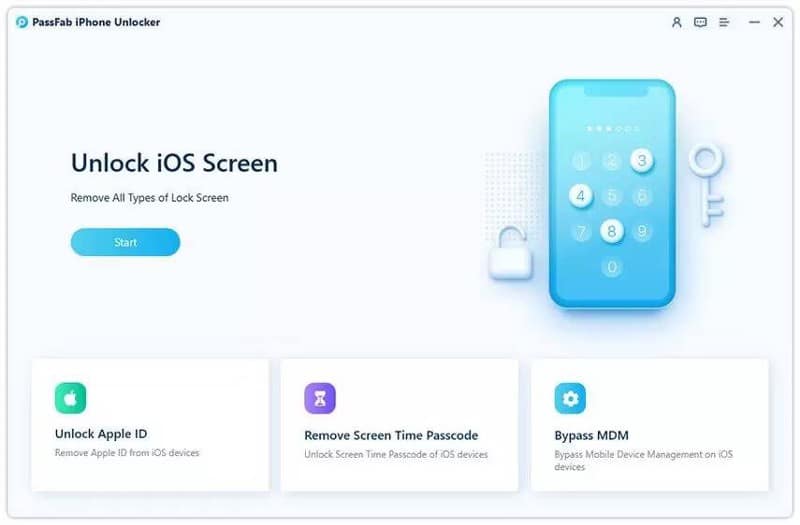
Откройте PassFab iPhone Unlocker и нажмите Начните на главном экране.
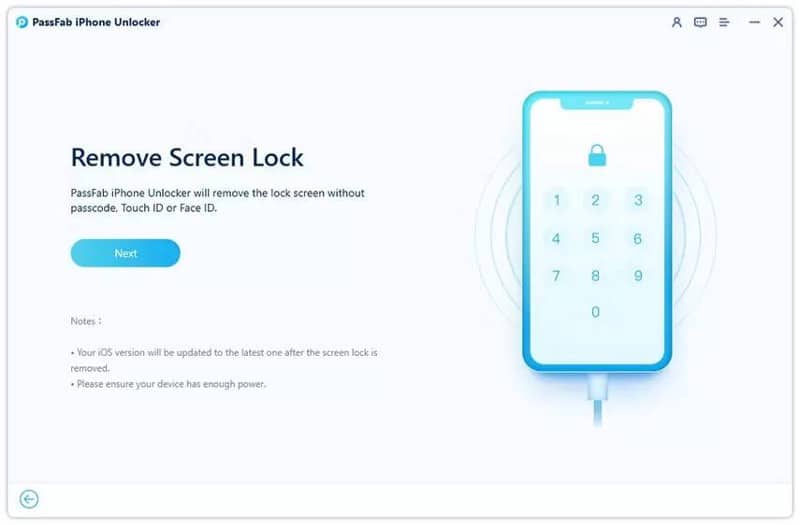
Подключите ваш iPhone к компьютеру с помощью USB-кабеля, прежде чем нажать следующий чтобы начать процесс. Убедитесь, что у вашего iPhone достаточно заряда батареи, чтобы оставаться активным во время процедуры разблокировки.
Шаг 3: Загрузите последнюю версию прошивки iOS
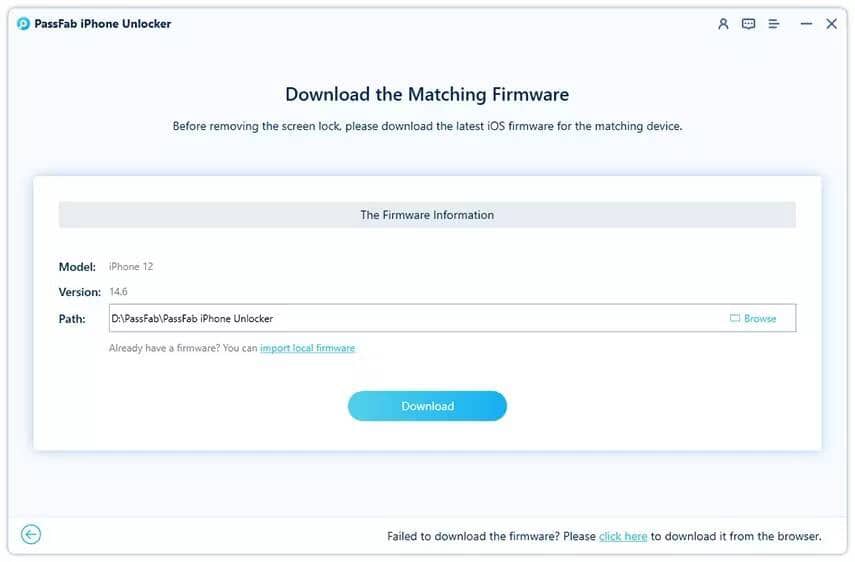
PassFab iPhone Unlocker всегда обновляет ваш iPhone до последней версии iOS. Выберите место для загрузки прошивки и нажмите Скачать Как только вы будете готовы. Для этого вам понадобится подключение к интернету.
Шаг 4: Разблокируйте отключенный iPhone
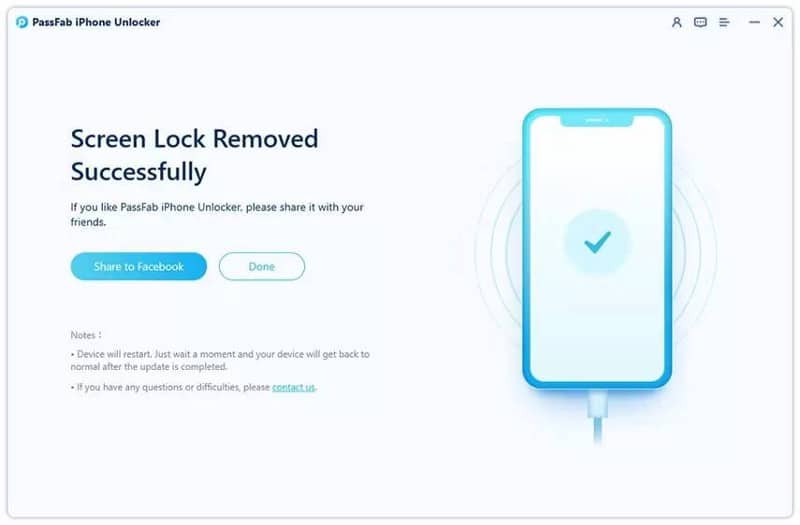
Ваше устройство готово к разблокировке после загрузки прошивки. Нажмите начать удаление , подождите несколько минут, пока процесс завершится, и наслаждайтесь восстановленным доступом к вашему iPhone в случае успеха. Проверять ITunes не распознает iPhone после подключения к компьютеру? Вот исправления.
Способ 2: как разблокировать отключенный iPhone с помощью iTunes
Вы можете узнать, как легко разблокировать отключенный iPhone с помощью iTunes, но iPhone будет сброшен до заводских настроек как часть процесса. Для работы этого метода у вас должен быть компьютер, и лучше всего использовать компьютер, подключенный к вашему iPhone.
Если вы используете ПК, убедитесь, что он работает под управлением Windows 10 или более поздней версии и что на нем установлена программа iTunes. Вам также понадобится кабель, поставляемый с iPhone, или другой совместимый кабель для подключения iPhone к компьютеру.
Шаг 1. Выключите iPhone
Прежде чем начать, убедитесь, что заряда батареи вашего iPhone достаточно для работы в течение нескольких минут. Выключите iPhone и откройте iTunes на ПК или Mac.
- Для iPhone 8, iPhone 8 Plus, iPhone X и новее, включая iPhone SE (XNUMX-го поколения и XNUMX-го поколения): нажмите и удерживайте боковую кнопку и кнопку уменьшения громкости, пока не появится ползунок выключения питания.
- Для iPhone 7, iPhone 7 Plus, iPhone 6s и iPhone 6: нажмите и удерживайте боковую кнопку, пока не появится ползунок выключения питания.
- Для iPhone SE (5-го поколения), iPhone XNUMXs и более ранних версий: нажмите и удерживайте верхнюю кнопку, пока не появится ползунок выключения питания.
Шаг 2. Загрузите iPhone в режим восстановления iTunes.
Нажмите и удерживайте кнопку питания и кнопку уменьшения громкости, пока ваш iPhone не включится и не отобразит логотип iTunes. Прекратите нажимать кнопки, как только на экране появится логотип.
Шаг 3. Используйте iTunes, чтобы разблокировать iPhone
Вы должны увидеть запрос на обновление или восстановление вашего iPhone на вашем компьютере или Mac. Нажмите Восстановление И следуйте инструкциям, чтобы разблокировать устройство. Это сбросит ваш iPhone и удалит данные, которые вы сохранили на нем.
Этот вариант удобен, когда ваш iPhone отключен, но вы можете подключить его к iTunes и сделать резервную копию. Проверять Лучшие альтернативы голосовой команде Siri для iPhone.
Способ 3: как разблокировать отключенный iPhone с помощью Siri
Siri — это мощное приложение для персонального помощника с множеством функций. Помимо предполагаемых функций, вы также можете найти некоторые ошибки, и одна из них может помочь вам разблокировать отключенный iPhone. Выполните следующие действия, чтобы узнать, как разблокировать отключенный iPhone с помощью Siri. Этот метод работает только для устройств с iOS 8.0 до iOS 10.1.
Шаг 1. Активируйте Siri на своем iPhone
Активируйте Siri на своем iPhone и спросите время. Когда часы появятся, коснитесь значка (+) в правом верхнем углу экрана, чтобы добавить новые часы.
Шаг 2. Добавьте город и поделитесь
Введите что-нибудь в строке поиска города, дважды щелкните свою запись и нажмите «Параметры». выбрать все.
Откроется другое диалоговое окно; Трогать делиться … И выберите вариант сообщения из списка.
Шаг 3. Создайте сообщение и добавьте контакт
Введите что-нибудь в поле «Кому:», когда откроется диалоговое окно нового сообщения, и нажмите клавишу «Назад» на клавиатуре.
Текст, введенный вами в поле «Кому», будет выделен; Коснитесь символа (+) и выберите в меню Создать новый контакт.
Шаг 4. Добавьте фотографию и разблокируйте отключенный iPhone.
Коснитесь «Добавить фото» и выберите «Выбрать фото» из списка. Это разблокирует ваш iPhone без пароля, как только вы откроете приложение «Фотографии».
Шаг 4. Измените забытый пароль iPhone
Если вы будете точно следовать инструкциям, вы сможете использовать меню настроек iPhone, чтобы изменить пароль iPhone на что-то новое. Проверять Как найти потерянный или украденный iPhone с помощью приложения Find My.
Метод 4: как разблокировать отключенный iPhone с помощью приложения «Найти мое»
Легко узнать, как попасть в отключенный iPhone с помощью функции «Найти мой iPhone». Это приложение предназначено для облегчения восстановления утерянного устройства, но оно также может разблокировать ваше устройство, когда оно отключено. Чтобы это решение работало вместе с другим устройством Apple, вам потребуются имя пользователя и пароль для учетной записи Apple, связанной с вашим устройством.
Это один из лучших способов разблокировать отключенный iPhone без компьютера. Однако, конечно, вам нужно другое мобильное устройство Apple, чтобы оно работало.
Шаг 1. Загрузите приложение «Найти iPhone» с другого устройства.
Загрузите приложение «Найти мой iPhone» на резервный iPhone или iPad и войдите в ту же учетную запись, которая связана с отключенным iPhone.
Шаг 2. Сотрите данные с iPhone
После входа вы увидите список устройств, подключенных к вашей учетной записи. Выберите устройство, которое хотите разблокировать, и нажмите «Опция». Стереть это устройство. Вам нужно будет подтвердить решение своим паролем Apple ID, и данные будут удалены с вашего устройства, когда вы закончите.
Шаг 3: Установите новый пароль
После завершения удаления вам нужно будет настроить устройство с нуля. Это дает вам возможность установить новый пароль для iPhone, который вы будете помнить. Проверять Как восстановить удаленные фотографии с вашего iPhone и многое другое.
Почему стоит выбрать PassFab iPhone Unlocker?
Как видите, есть много доступных вариантов, когда вам нужно знать, как разблокировать iPhone, когда он отключен. PassFab iPhone Unlocker — это самое быстрое, простое и безопасное решение, доступное в этом списке, и оно совместимо с последними версиями iOS и iPadOS: iOS 16, iPadOS 15.7 и iPhone 14.
PassFab iPhone Unlocker в настоящее время доступен со скидкой 58% обратно в школу от Пасфаб. Это дает вам доступ к отличному приложению по доступной цене. Теперь вы можете просмотреть Как сделать резервную копию вашего iPhone как профессионал.







